
セミナー資料を3Dに!Canvaで無料プレゼントをプロ級に仕上げる

「電子書籍を無料プレゼントとして活用したいけど、もっと目を引くデザインにしたい…」そんな悩みを抱えていませんか?実は、電子書籍を立体的に見せるだけで、受け取る人の興味をぐっと引きつけることができます。
そして、これを簡単に実現できるのがCanvaです!特別なスキルや高価なソフトは不要。わずか数ステップで、まるでプロがデザインしたかのような3D電子書籍を作成できます。
この記事では、Canvaを活用して電子書籍を立体化する方法を、初心者向けにわかりやすく解説します。あなたの電子書籍が、読者の目にとまる魅力的なツールに生まれ変わりますよ!

目次
Cnavaで電子書籍に適したテンプレートを選ぶ
STEP
「バナー セミナー」を選んでCnavaテンプレートを選びます
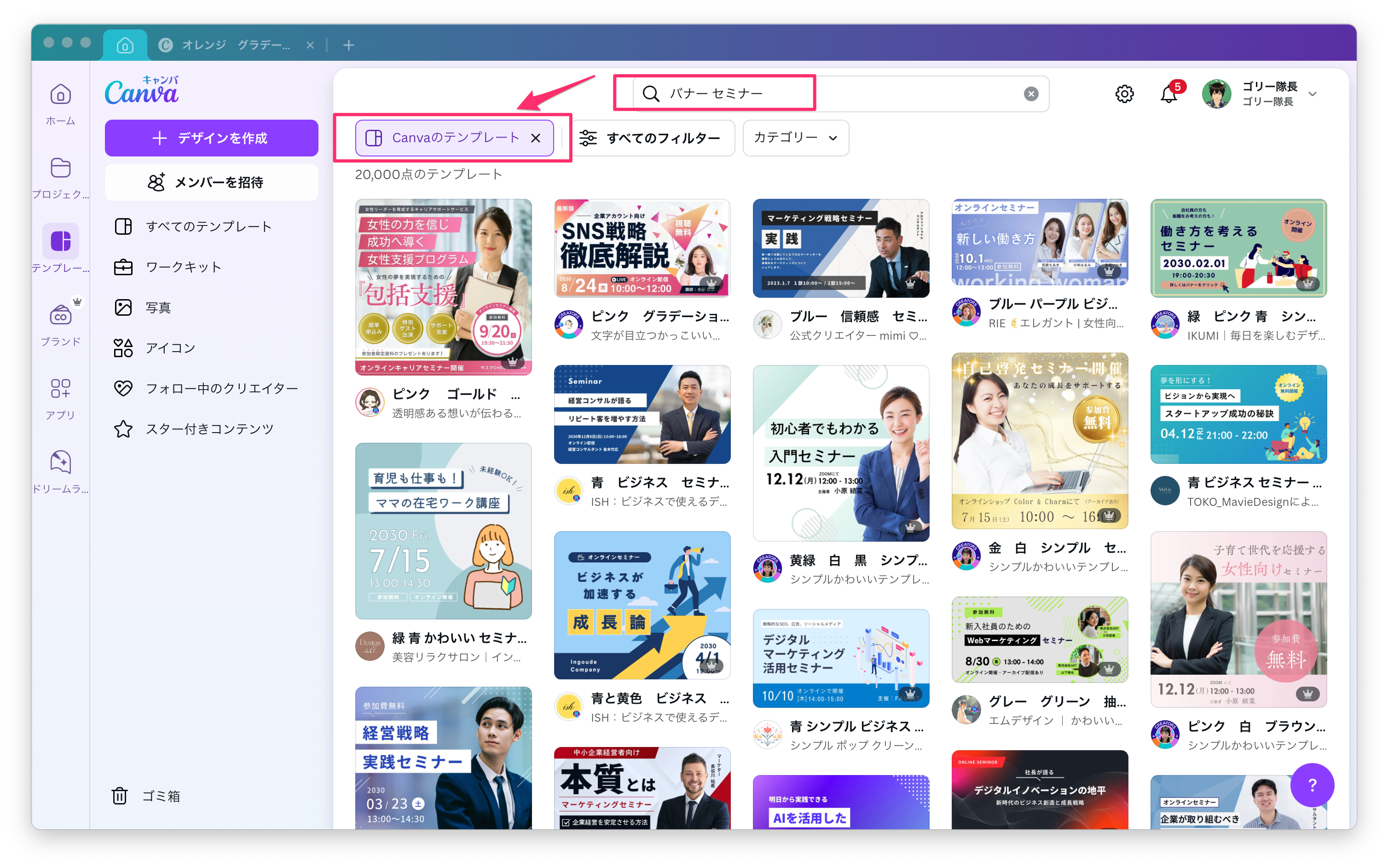
STEP
このテンプレートをカスタマイズを選びます
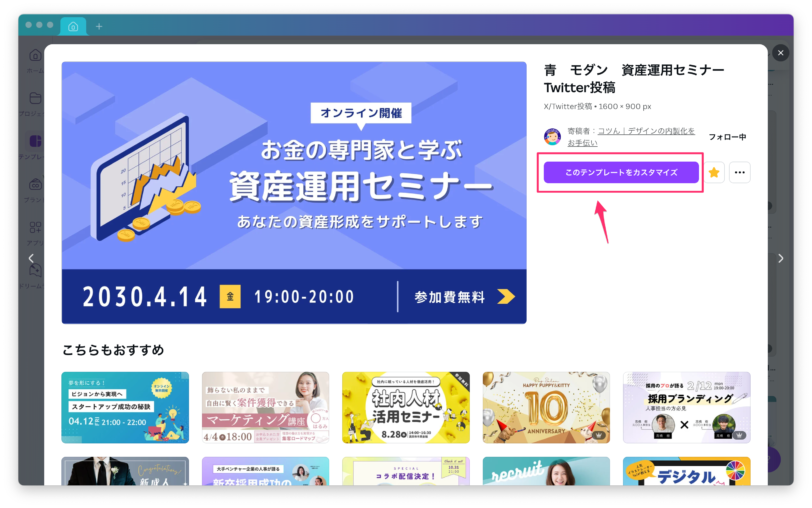
STEP
編集をしていきます
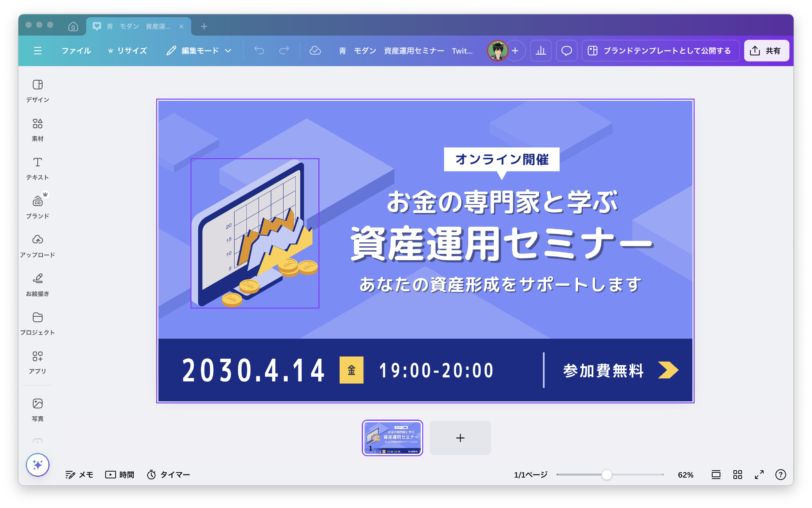
画像としてダウンロードする
STEP
編集したスライドの画面を開きます
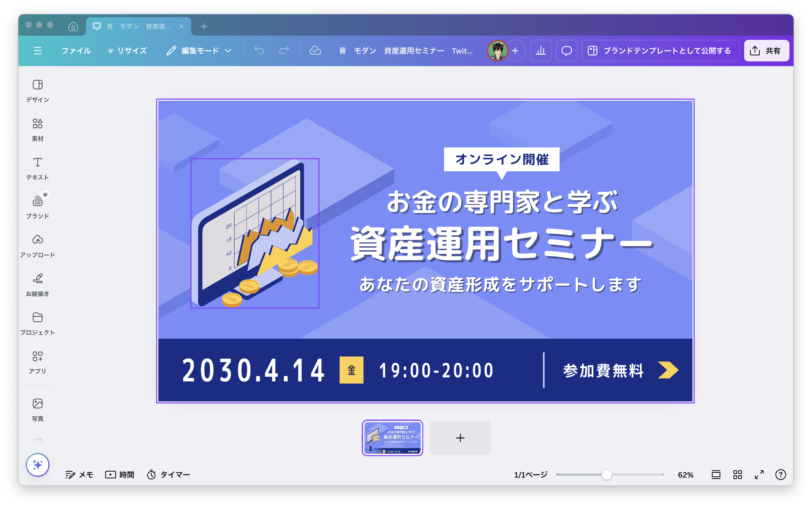
STEP
共有からダウンロードボタンをクリックします
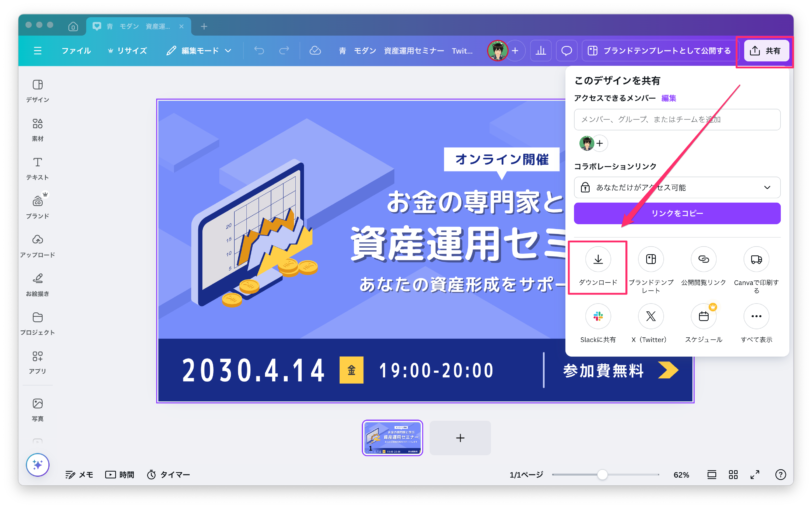
STEP
PNG→背景透過→ダウンロードをクリックします
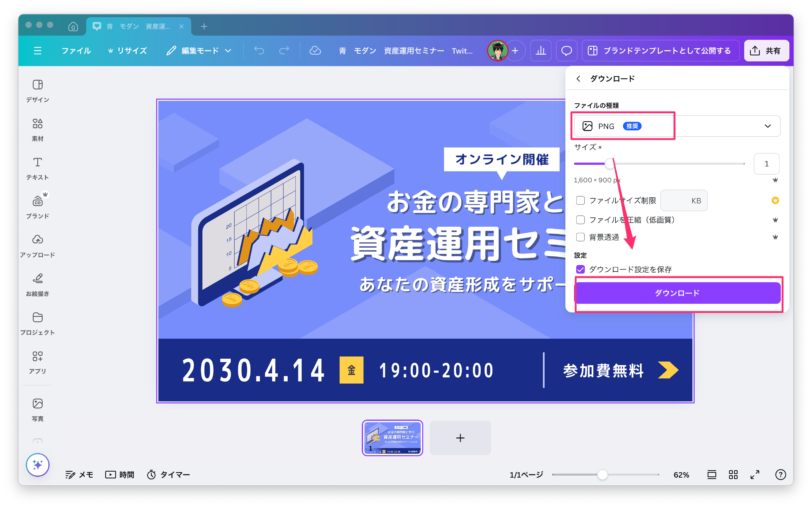
STEP
保存ボタンをクリックします
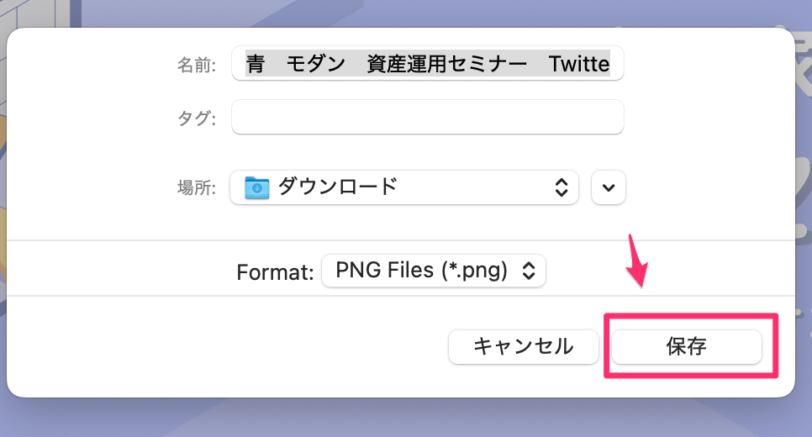
STEP
ダウンロードフォルダにpngファイルが入ります
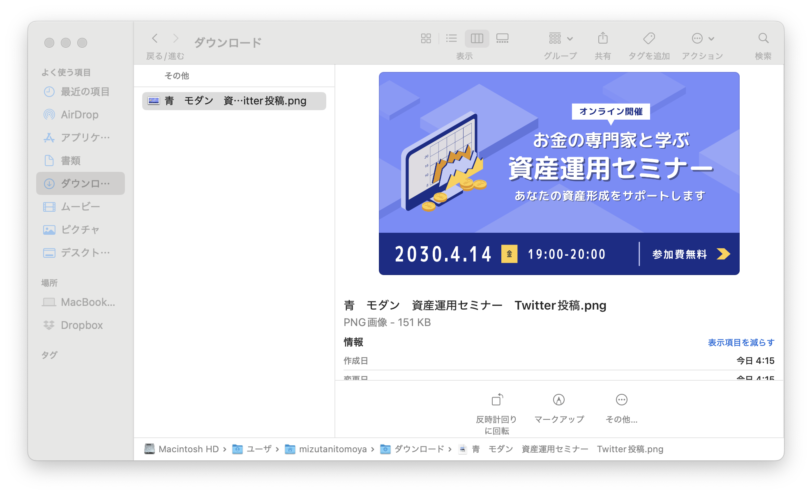
STEP
電子書籍のイメージができました。

ダウンロードした画像をCnavaに追加する
STEP
先程のCanvaの「ページを追加」をクリックします。
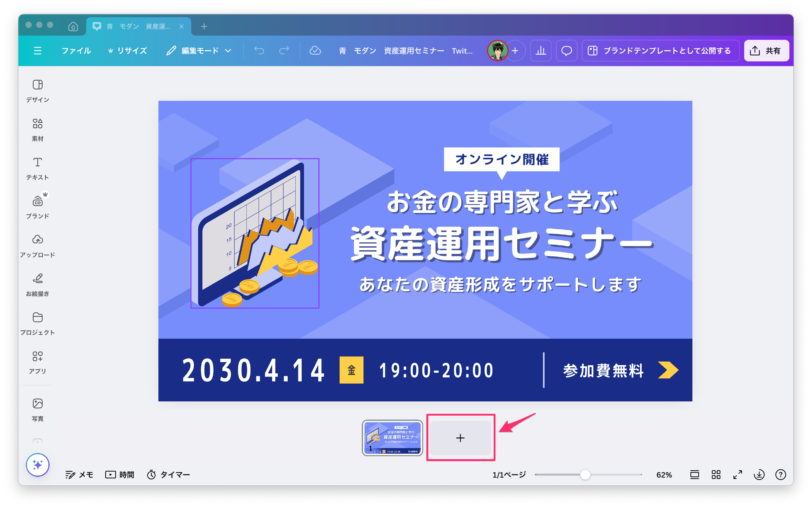
STEP
空ページに画像を貼り付けます
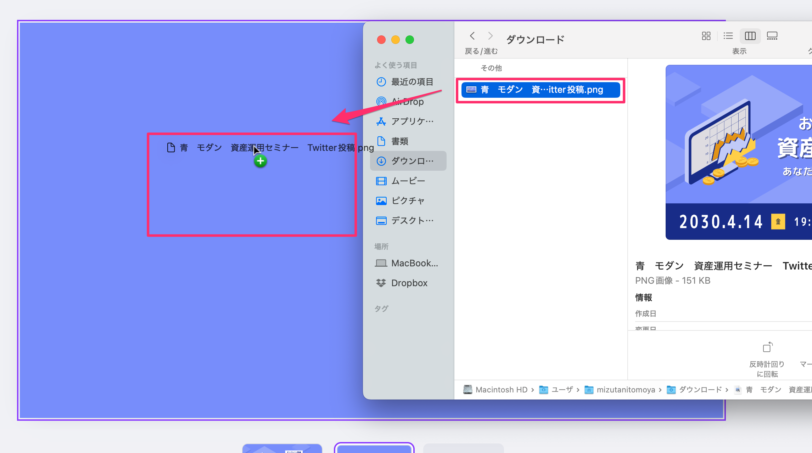
STEP
Canvaに反映されます
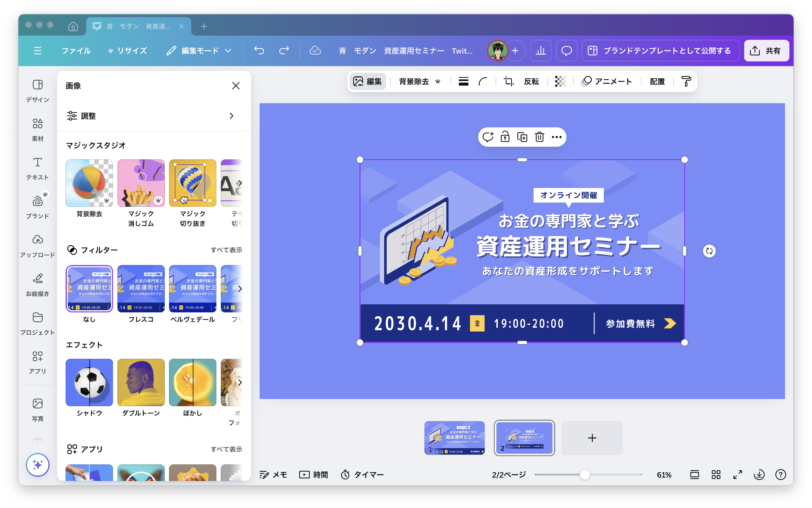
Canvaのモックアップでスライドを立体化する
STEP
画像を選択して編集をクリックします
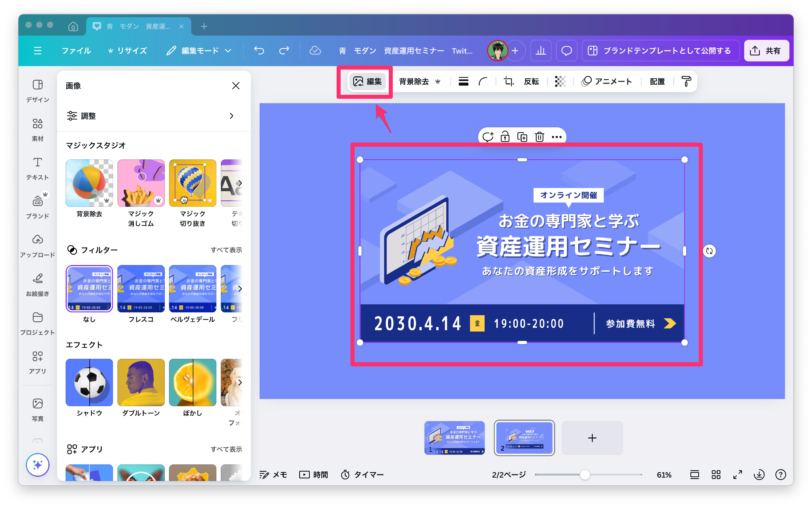
STEP
モックアップを選びます
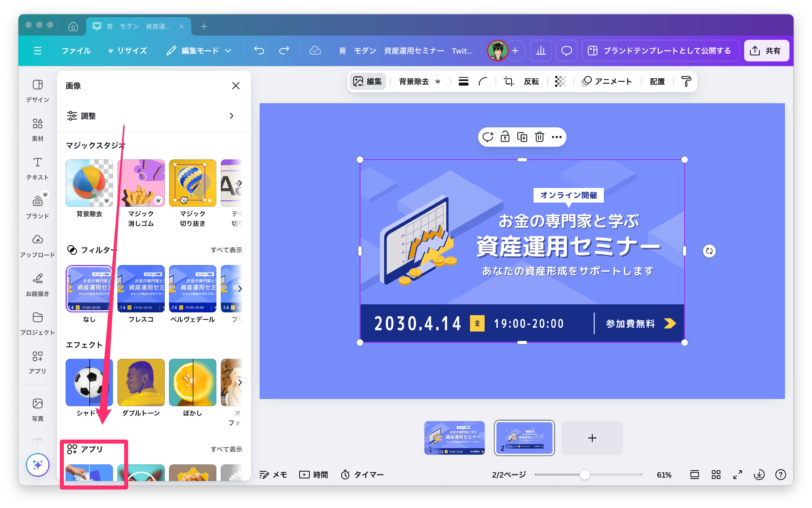
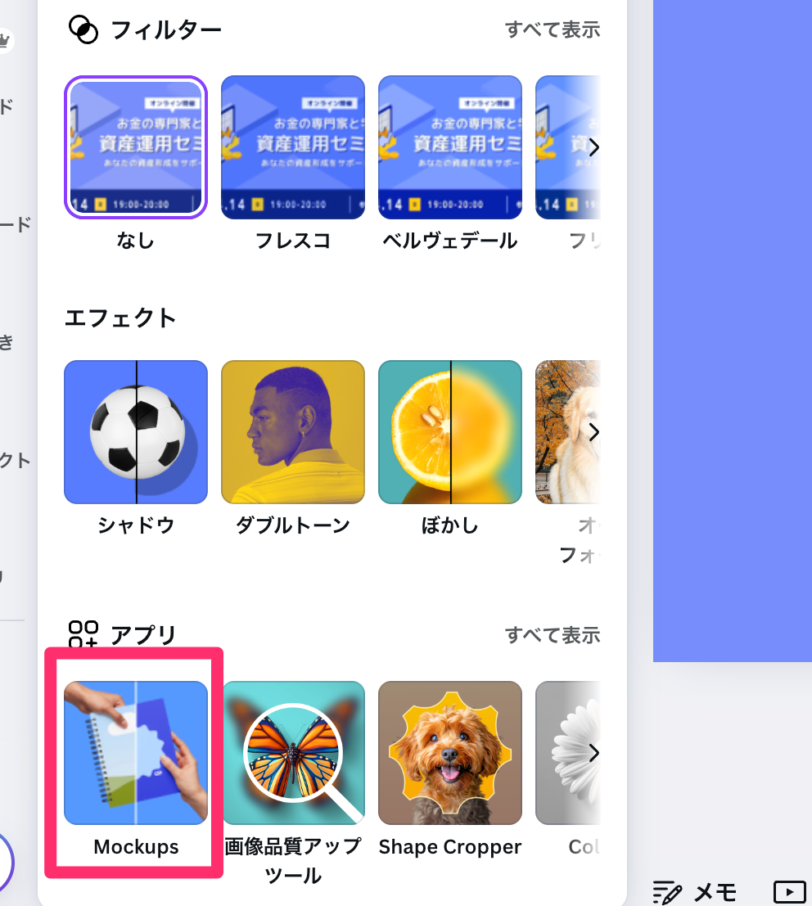
STEP
コンピューターをすべてを表示をクリックします
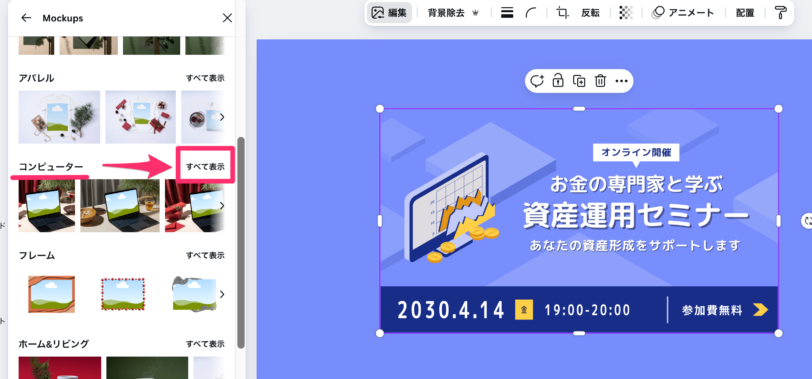
STEP
モックアップのパターンを1つ選びます
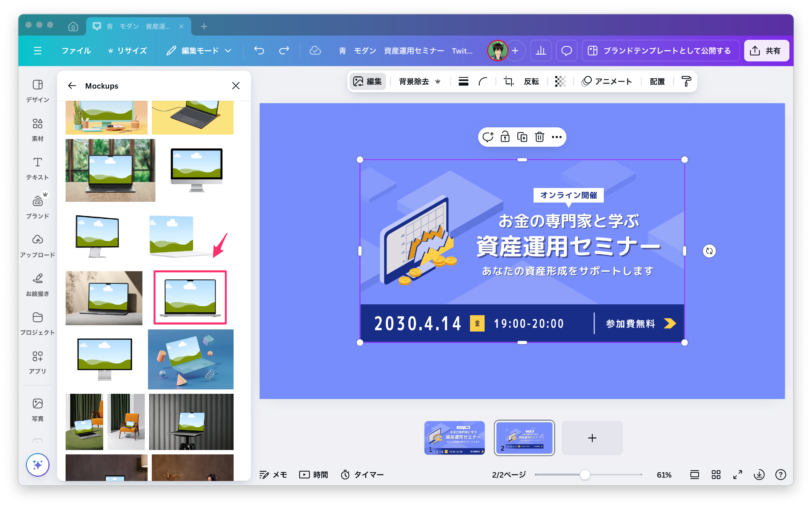
STEP
平面のスライドが立体化されました。
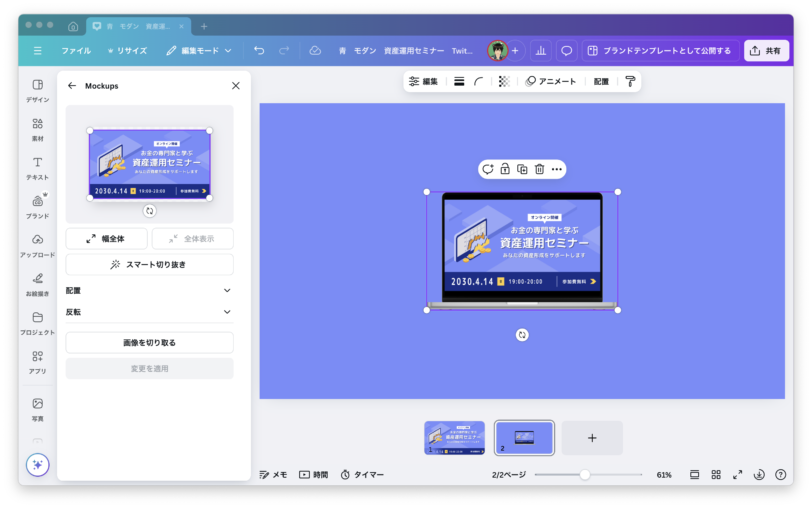
STEP
サイズを調整します
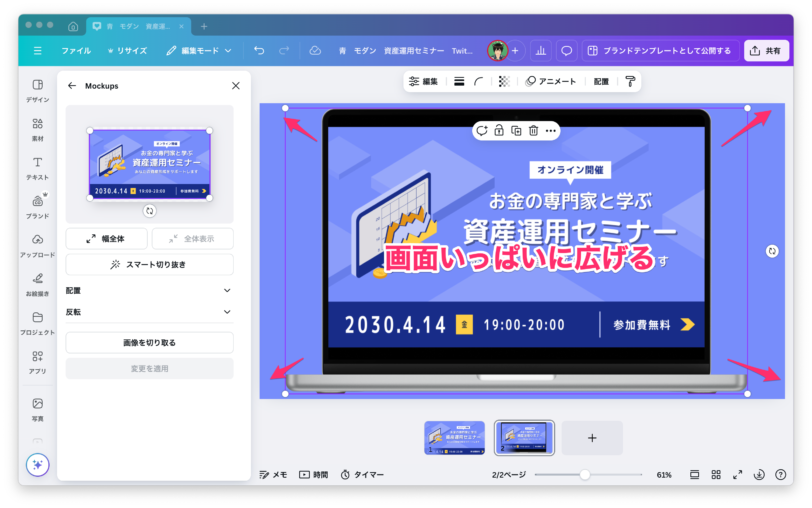
STEP
画面いっぱいに広げます

STEP
共有からダウンロードボタンをクリックします
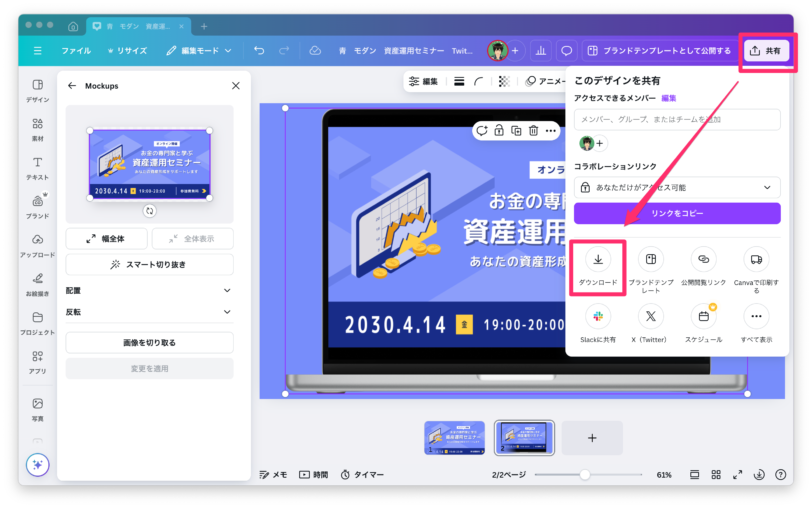
STEP
PNG→背景透過→ダウンロードをクリックします
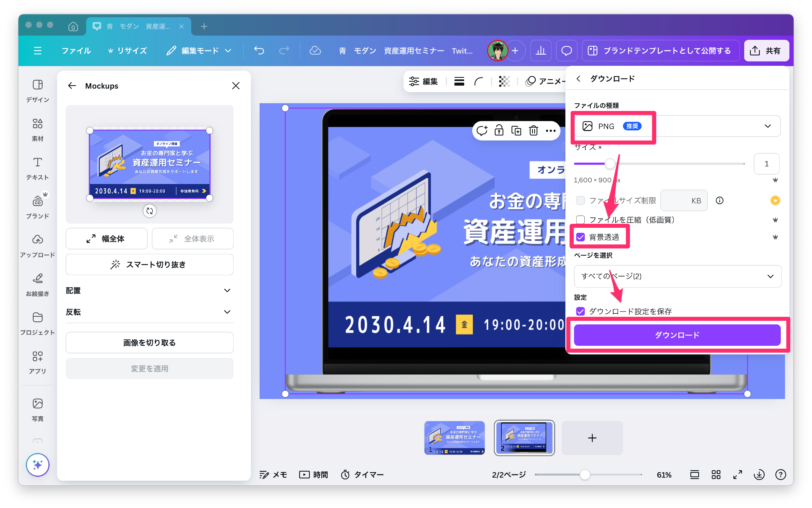
STEP
保存ボタンをクリックします
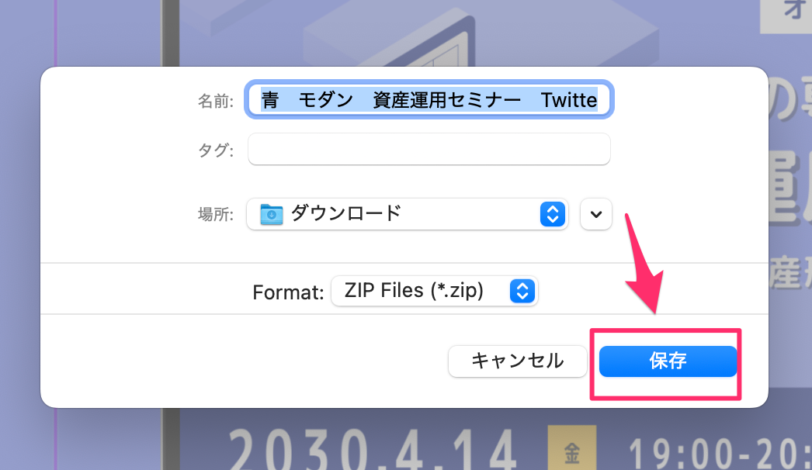
STEP
ダウンロードフォルダにZipファイルがあり解答します。
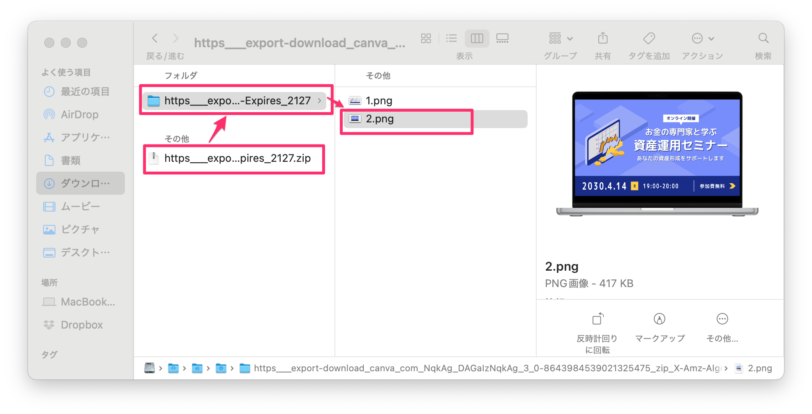
STEP
解凍したフォルダに電子書籍のpngファイルが入っています。
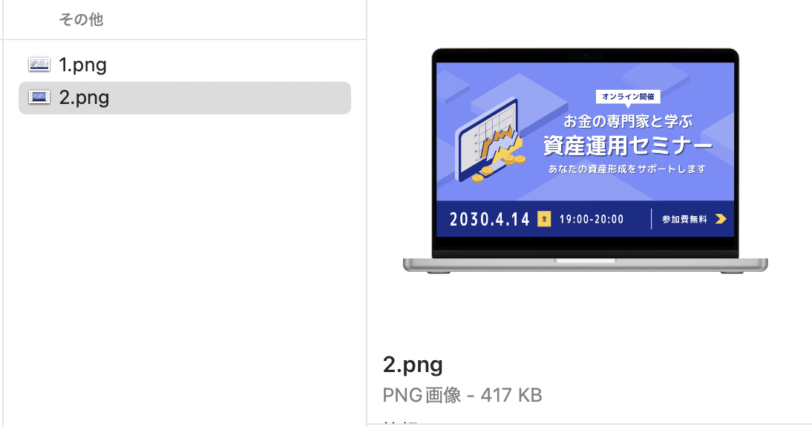
STEP
立体化した画像ファイルの完成です。


-20240306-7.001-812x457.jpeg)
-20240306-7.001-812x457.jpeg)